Як налаштувати геймпад в Steam
Просте підключення геймпада до ПК або ноутбука зовсім не дає гарантій, що він буде нормально працювати і задіяти при роботі всі свої можливості і функції. Для того, щоб в Dualhok 4 працювали такі функції, як: панель, що використовує сенсорний інтерфейс, вібрація, гіроскоп, динамік і деякі інші, потрібно провести настройку. Зараз ми розглянемо один з можливих варіантів.
Важливо! На даний момент в популярному сервісі цифрової дистрибуції Steam вже є підтримка контролера Dualshok 4, що дещо спрощує життя багатьом геймерам.
Дотримуйтесь інструкцій про те, як правильно його підключити:
Крок 1. У вкладці «Вид» потрібно активувати режим Big Picture».
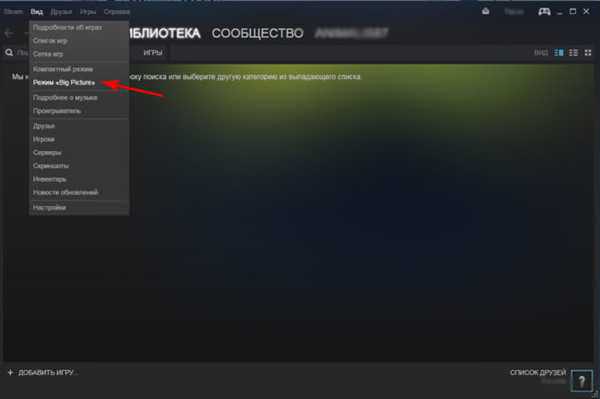
У вкладці «Вид» включаємо «Режим Big Picture»
Крок 2. Потім зайти в «Налаштування» і «Налаштування контролера».

Знаходимо і натискаємо значок шестерінки, перейшовши в «Налаштування»

В розділі «Контролер» клікаємо по розділу «Налаштування контролера»
Крок 3. Там виберіть пункт «Підтримка контролера PS4».
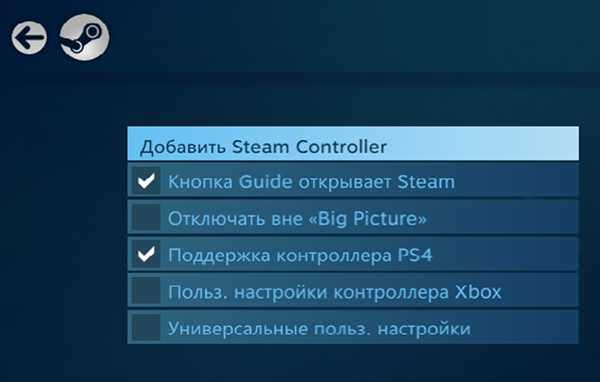
Відзначаємо галочкою пункт «Підтримка контролера PS4»
Крок 4. У вікні дайте ім’я пристрою, а також настроїти вібрацію, колір і яскравість підсвічування. Перезапустіть контролер, після чого налаштування завершитися і він почне працювати.
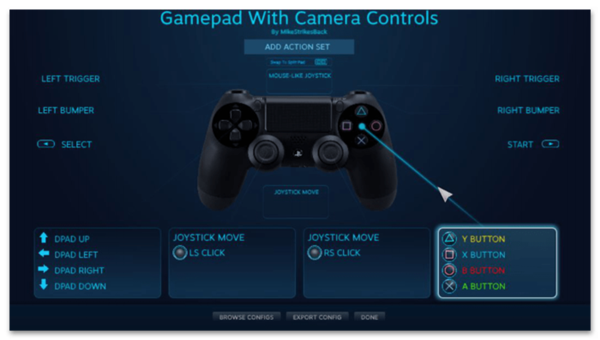
Налаштовуємо роботу геймпада під себе
Ігри, що підтримують контролер, мають невелику іконку у вигляді геймпада, у правому нижньому куті. Якщо ж зображена клавіатура, підтримка геймпада не здійснена в даній грі. За замовчуванням будуть використовуватися встановлені схеми налаштування контролера Dualshol 4 у всіх його підтримують ігор. При необхідності, у кожній з підтримуючої контролер грі з вашої бібліотеки Steam можна буде налаштувати управління геймпада під себе.






